来源:小编 更新:2025-01-09 03:33:09
用手机看
亲爱的电脑小白们,是不是觉得Skype这款神奇的通讯软件能让你与世界各地的小伙伴无缝连接,但就是不知道怎么把它请到你的电脑上呢?别急,今天就来手把手教你如何安装Skype,让你轻松成为通讯达人!
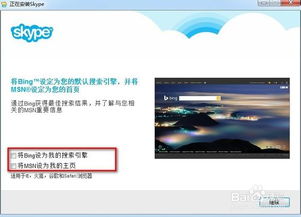
首先,你得找到Skype这个“小家伙”的家。打开你的浏览器,输入“Skype官网”或者直接搜索“Skype”,在搜索结果中找到官方网站,点击进入。
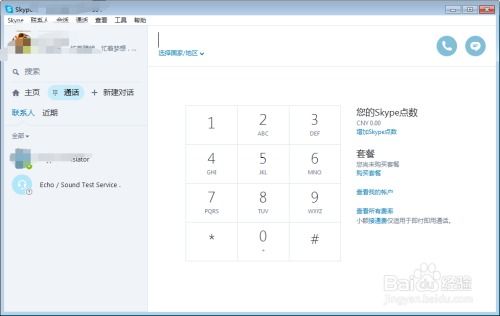
进入官网后,你会看到页面顶部的导航栏,点击“下载”按钮。接下来,根据你的电脑操作系统选择合适的版本下载。比如,你是用Windows系统的,就选择“立即获取Skype Windows桌面版”。
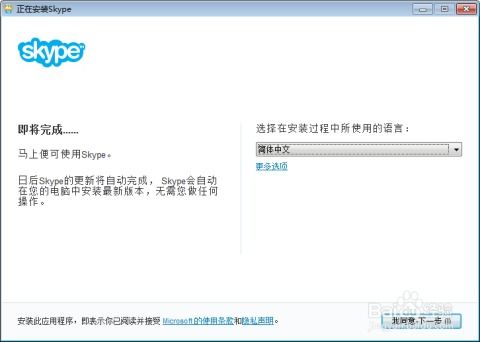
下载完成后,你会看到一个弹窗,提示你保存安装包。别着急,把“保存到”临时设置成电脑桌面,然后点击“本地下载”。耐心等待一会儿,安装包就会下载到你的电脑桌面上啦。
找到下载好的安装包,双击它。这时候,你会看到一个安装向导,第一步就是选择安装语言。别犹豫,直接选择“简体中文”吧,这样操作起来更方便。
接下来,你会看到一个界面,让你设置安装路径。默认情况下,Skype会安装在C盘,但为了电脑的健康,建议你把它“搬”到D盘或者其他盘。点击“浏览”,选择一个合适的安装路径,然后点击“下一步”。
在这一步,你会看到两个选项,你可以根据自己的需求选择是否安装Skype页面拨号功能。如果你不常用这个功能,可以取消勾选。点击“继续”,耐心等待一会儿,Skype就会开始安装了。
安装完成后,你会看到一个提示框,告诉你Skype已经安装成功。这时候,你可以在电脑桌面上看到一个Skype的快捷启动图标,双击它,就可以打开Skype,开始你的通讯之旅了!
1. 在安装过程中,如果遇到任何问题,可以查看官网提供的帮助文档或者在线寻求帮助。
2. 安装完成后,记得注册一个Skype账号,这样你就可以和好友们联系啦。
3. 如果你想在Skype中添加更多功能,可以访问官网,查看是否有适合你的插件或者扩展。
现在,你已经成功地将Skype请到了你的电脑上,是不是觉得自己的电脑瞬间高大上了呢?快来试试吧,相信你一定会爱上这个神奇的通讯工具!